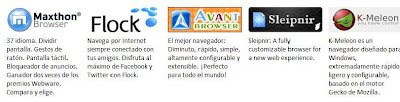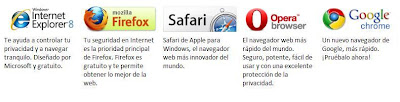Distinguimos básicamente dos tipos de pizarra digital, según la forma en la que podamos interactuar con las imágenes proyectadas:
PIZARRA DIGITAL SIMPLE (PD) : "Sistema tecnológico, generalmente integrado por un ordenador y un videoproyector, que permite proyectar contenidos digitales en un formato idóneo para visualización en grupo. Se puede interactuar sobre las imágenes proyectadas utilizando los periféricos del ordenador: ratón, teclado..."
La superficie de proyección puede ser una pizarra blanca (recomendado), una pantalla de proyección o incluso una pared blanca.
La interacción se realiza necesariamente con los periféricos del ordenador: teclado, ratón, tableta gráfica... (que conviene sean inalámbricos tipo Bluetooth).
Comprar una PD significa comprar tres cosas:
- Un ordenador (conviene que el aula tenga conexión a Internet).
- Un videoproyector (conviene esté fijo en el techo).
- Y una pizarra blanca donde proyectar.
¿Qué es una PDIp? Es una PD en la que disponemos además de una tableta gráfica y de un pack de software PDI. De esta manera se puede interactuar desde cualquier punto de la clase (si la tableta gráfica es inalámbrica) y se pueden aprovechar todas las funcionalidades del software que acompaña a las PDI: tinta digital, editor de presentaciones, recursos de apoyo...
PIZARRA DIGITAL INTERACTIVA (PDI) : "Sistema tecnológico, generalmente integrado por un ordenador, un videoproyector y un dispositivo de control de puntero, que permite proyectar en una superficie interactiva contenidos digitales en un formato idóneo para visualización en grupo. Se puede interactuar directamente sobre la superficie de proyección."
Su valor añadido frente a la PD es que permite interactuar directamente sobre la superficie de proyección mediante un lápiz-puntero (o con los dedos si es una PDI táctil).
La superficie de proyección suele ser una pizarra blanca que incluye en su interior el "dispositivo de control de puntero". Si este dispositivo es una cajita externa transportable que se puede adherir a cualquier pizarra blanca la PDI se denominará PIZARRA DIGITAL INTERACTIVA PORTABLE.

Comprar una PDI significa comprar tres cosas:
- Un ordenador (conviene que el aula tenga conexión a Internet).
- Una pizarra blanca que integre el "dispositivo de control de puntero" (o una pizarra blanca normal y un dispositivo PDI portable). En ambos casos se incluye un pack de software PDI: driver PDI, tinta digital, editor multimedia, recursos de apoyo...
- Y un videoproyector (conviene esté fijo en el techo o integrado en la parte superior de la pizarra blanca).
Dado que el software de anotaciones (tinta digital) y las demás funciones propias de las PDI resultan de uso libre (por lo menos algunas marcas) y se puede utilizar también en las PD, la CARACTERÍSTICA ESENCIAL que diferencia una PD y una PDI es que en ésta la interacción se realiza directamente sobre la superficie de proyección.
APORTACIONES
La pizarra digital permite:
- Escribir y dibujar desde el ordenador y con colores ("función pizarra" utilizando un editor de textos)
- Almacenamiento de las "pizarras"
- Visualizar texto, imagen, sonido...
- Interactuar: con programas y personas
Además, la pizarra digital interactiva:
- Escritura directa sobre la pizarra, subrayados...
- Interacción con la pantalla con los programas
- Otras utilidades del software asociado.
La escritura directa sobre el tablero-pizarra:
- Resulta más cómoda e inmediata (no es necesario recurrir al ratón ni al teclado, pues se puede disponer en pantalla de un teclado "virtual") y no se pierde en contacto visual con los estudiantes
- La escritura directa sobre la gran pantalla táctil resulta especialmente útil para alumnos con pocas habilidades psicomotrices que se inician en la escritura y para estudiantes con necesidades educativas especiales.
- Los subrayados permiten destacar algunos aspectos importantes de las explicaciones de manera natural e inmediata.
- Escribir directamente con el puntero sobre el tablero en algunos casos puede facilitar más la expresión de los estudiantes.
La interacción directa con el tablero-pizarra:
- Resulta más cómoda (no es necesario recurrir al ratón ni al teclado) para interactuar con el software.
- Permite mantener más el contacto visual con el grupo de los estudiantes.
- El gran tamaño de la pantalla táctil facilita la interacción con los programas: selección de opciones...
- Puede haber una triple interacción, por ejemplo: el profesor ante el ordenador, algunos alumnos ante la pizarra interactiva y el resto de la clase participando desde sus asientos.
El software asociado:
- Proporciona nuevas funcionalidades: gestión de "pizarras", captura de imágenes y pantallas, zooms, plantillas, recursos educativos varios, conversión texto manual a texto impreso...
No obstante, también hay que considerar algunas problemáticas:
PROBLEMÁTICAS
La pizarra digital:
- Videoproyector: hay que prever una buena luminosidad (según iluminación del aula) y resolución suficiente (según prestaciones del ordenador).
- Problemas logísticos (si no hay una buena instalación fija con videoproyector en el techo o pantalla retroproyectada): cables, sombra en al pantalla...
- Coste, especialmente del videoproyector
Además, la pizarra digital interactiva:
- Mantenimiento: las lámparas se funden con el uso y son muy caras
- Calibración, se puede perder si el videoproyector es móvil
- Mayor coste, hay que añadir además el coste del "tablero interactivo"
- Se requiere formación para aprovechar las prestaciones del software asociado.
:: Aportaciones de la pizarra digital interactiva a los procesos de enseñanza y aprendizaje.
- Aumenta la participación de los alumnos. Les suele gustar salir a presentar materiales y trabajos. Permite compartir imágenes y textos. Facilita el debate
- Aumenta la atención y retentiva de los estudiantes, al participar más
- Motiva, aumenta el deseo de aprender de los estudiantes
- Aumenta la comprensión: multimedialidad, más recursos disponibles para mostrar y comentar, mayor interacción. Permite visualizar conceptos y porcesos difíciles y complejos.
- Facilita el tratamiento de la diversidad de estilos de aprendizaje: potencia los aprendizajes de los alumnos de aprendizaje visual, alumnos de aprendizaje cinestético o táctil (pueden hacer ejercios donde se utilice el tacto y el movimiento en la pantalla)
- Ayuda en Educación Especial. Pueden ayudar a compensar problemas de visión (en la PDI se uede trabajar con caracteres grandes), audición (la PDI potencia un aprendizaje visual), coordinación psicomotriz (en la PDI se puede interactuar sin ratón ni teclado)...
- El profesor se puede concentrar más en observar a sus alumnos y atender sus preguntas (no está mirando la pantalla del ordenador)
- Aumenta la motivación del profesor: dispone de más recursos, obtiene una respuesta positiva de los estudiantes...
- El profesor puede preparar clases mucho más atractivas y documentadas. Los materiales que vaya creando los puede ir adaptando y reutilizar cada año .
 Durante los últimos años hemos vivido un cambio en la concepción del deporte. Hace tiempo se pensaba en el deporte como algo que solo podían practicar los más dotados, pero hoy en día se ve como un derecho para todos y que podemos practicar siempre que dispongamos de los medios físicos y materiales correspondientes para su realización.
Durante los últimos años hemos vivido un cambio en la concepción del deporte. Hace tiempo se pensaba en el deporte como algo que solo podían practicar los más dotados, pero hoy en día se ve como un derecho para todos y que podemos practicar siempre que dispongamos de los medios físicos y materiales correspondientes para su realización.